Mit der Veröffentlichung neuer Editionen von Windows 10 sind auch verschiedene spezielle Funktionen enthalten, die sich auf die Optimierung des Endbenutzererlebnisses und auf die Ebene der Entwicklung, Kompatibilität, Programmausführung und mehr konzentrieren.
Eine der Aufgaben, die wir normalerweise in Windows 10 ausführen, ist das Anhören verschiedener Audiotypen. Microsoft hat darüber nachgedacht und eine neue Funktion namens “Spatial Sound” oder “Windows Sonic” hinzugefügt.
Das Ziel dieser Art von räumlichem Klang ist ein viel intensiveres Klangerlebnis, da räumlicher Klang Audiodaten übertragen kann , die aus einer dreidimensionalen Position im Raum erzeugt wurden und als ob dies nicht ausreichen würde um den verfügbaren Audio-Player-Geräten eine Art Surround-Sound-Emulator hinzuzufügen.
So aktivieren Sie räumlichen Sound in Windows 10
Dazu klicken wir mit der rechten Maustaste auf das Sound-Symbol in der Taskleiste und wählen die Option “Sounds”. Beachten Sie, dass wir dort eine Option namens “Spatial Sound” haben, die standardmäßig deaktiviert ist.
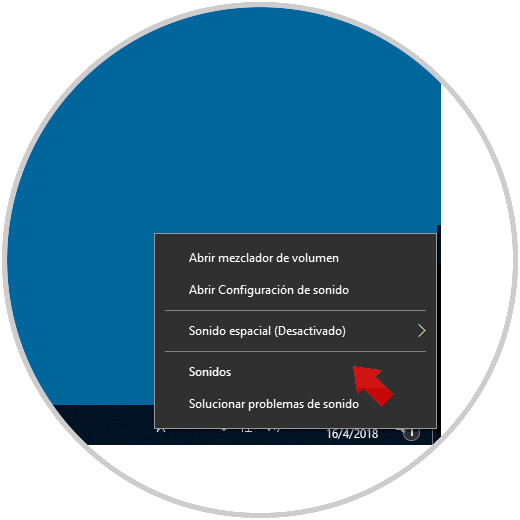
Im erweiterten Fenster gehen wir zur Registerkarte “Wiedergabe” und klicken mit der rechten Maustaste auf unser Audiogerät und wählen die Option “Eigenschaften”:
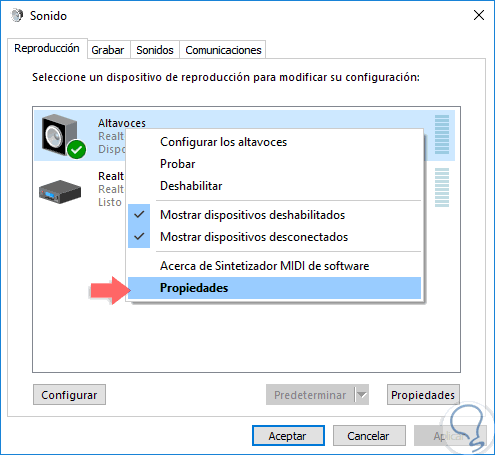
In dem neuen Fenster gehen wir zum Tab “Raumklang” und dort können wir die Optionen anzeigen, die verwendet werden sollen:
[panelplain = ‘Windows Sonic für Kopfhörer’] Diese Option gilt nur für angeschlossene Kopfhörer. Aufgrund ihrer Qualität ist eine spürbarere Verbesserung der Klangqualität zu hören.
[panelplain = ‘Dolby Atmos für Kopfhörer’] Mit dieser Option können Sie den räumlichen Klang in Windows 10 für ein Heimkinosystem aktivieren.
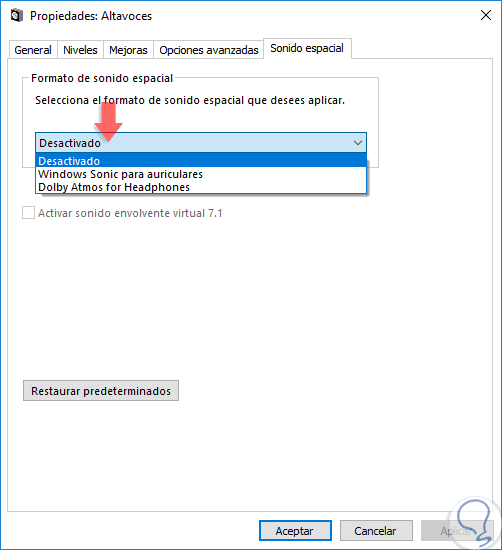
Wenn wir die Option “Dolby Atmos für Kopfhörer” auswählen, werden wir zum Windows Store weitergeleitet, wo Folgendes angezeigt wird: 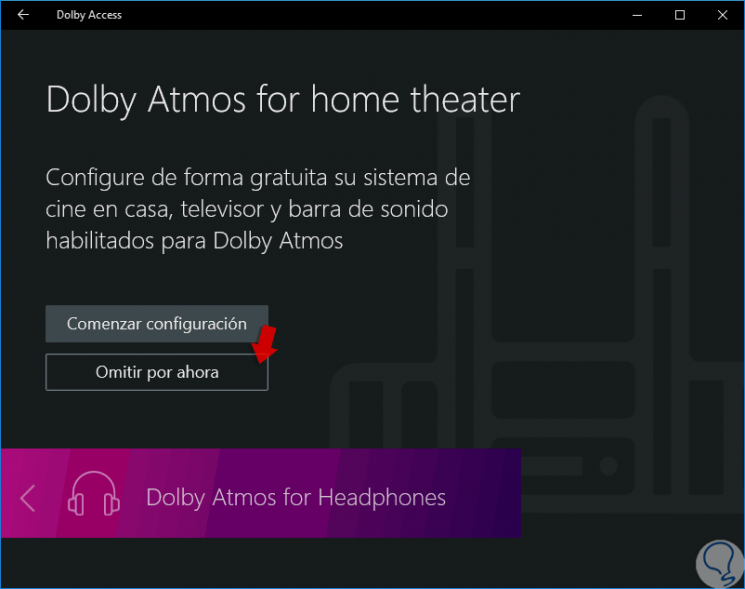
Dort können wir die Konfiguration starten oder auf “Jetzt überspringen” klicken, um es später zu tun und wir werden folgendes sehen: 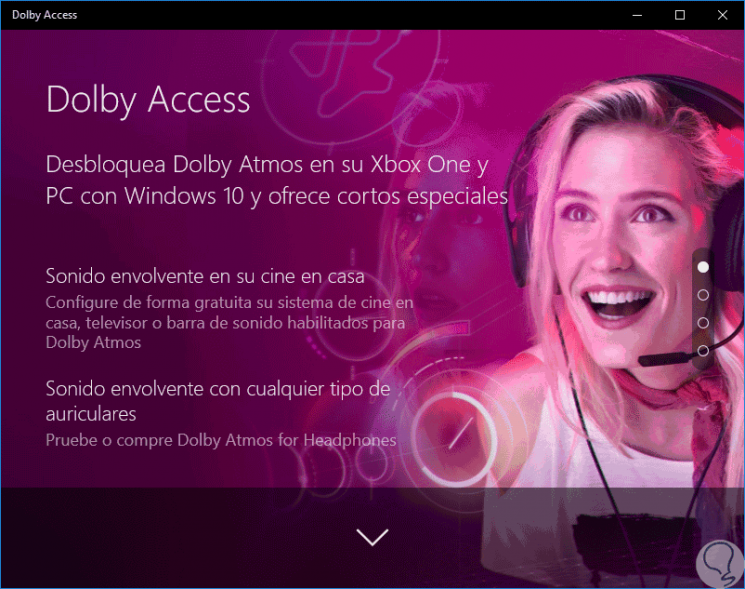
Wir haben auf den unteren Bereich geklickt und Folgendes wurde angezeigt: 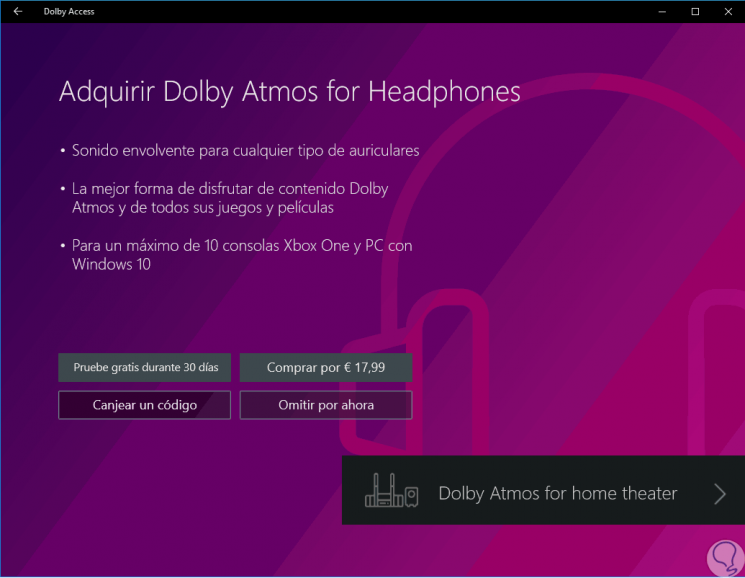
Wie wir dort sehen können, wird ein 30-tägiger Test angeboten, um die Qualität dieser Art von Ton zu überprüfen. Auch direkt aus dem Geschäft ist es möglich, die Anwendung zu erhalten:
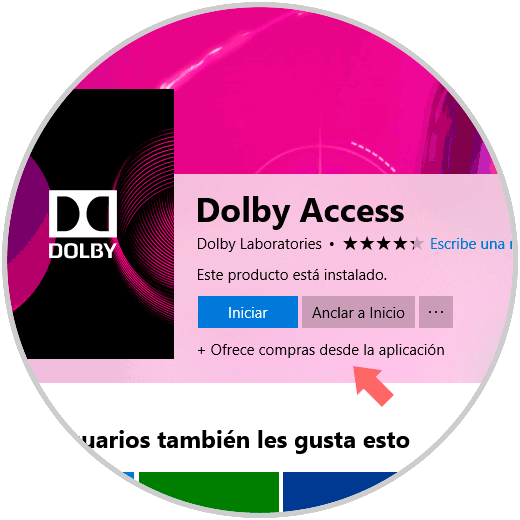
Sobald wir es starten, werden wir das Gerät auswählen, auf dem es verwendet werden soll: 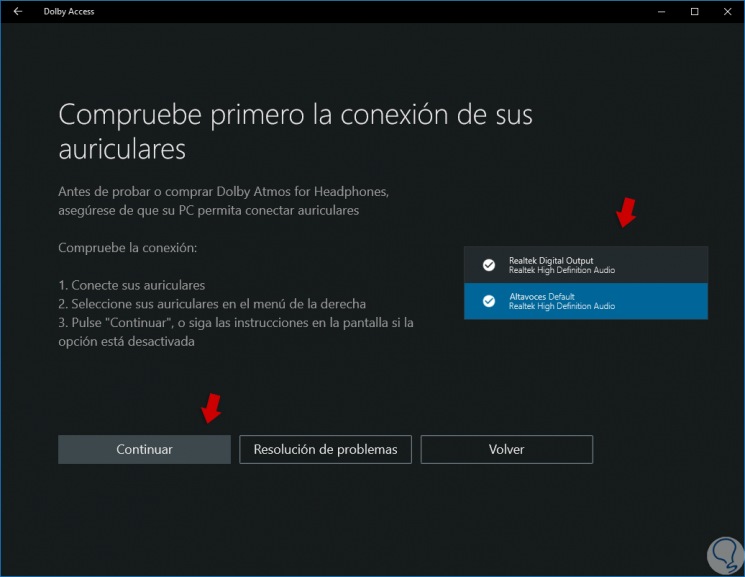
Klicken Sie auf “Weiter” und wir werden folgendes sehen:
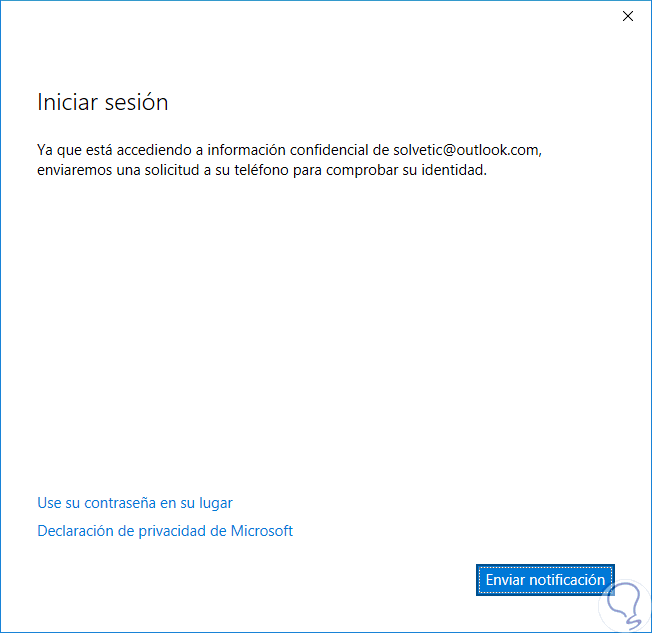
Dort werden wir die Sitzung starten und das Folgende wird angezeigt. Klicken Sie auf “Get”, um den Download der Anwendung zu starten.
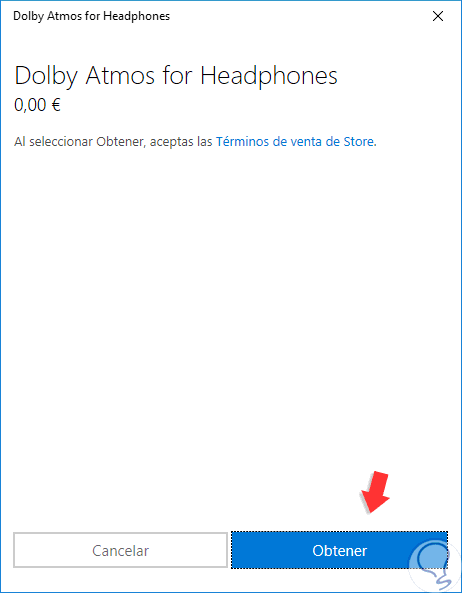
Sobald die Installation abgeschlossen ist, starten wir sie und sehen Folgendes: 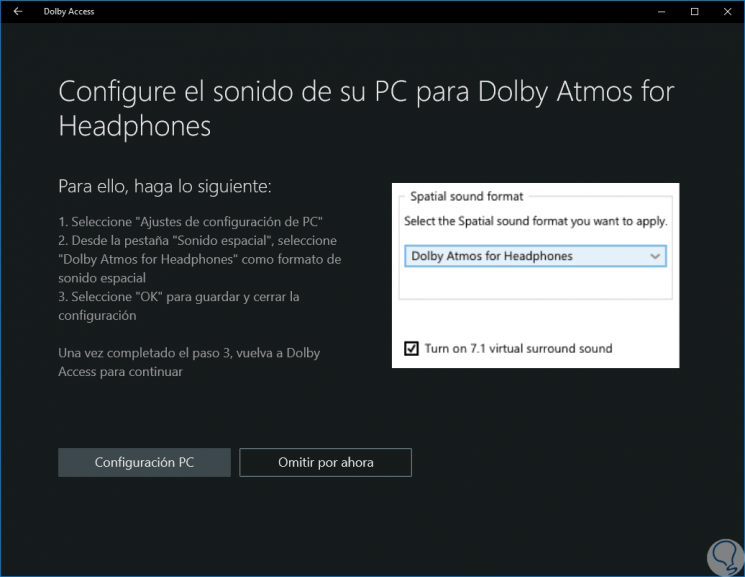
Wir können die Ausrüstung konfigurieren oder diesen Schritt überspringen. Bei der Konfiguration der Geräte müssen wir die Option “Dolby Atmos für Kopfhörer” auswählen:
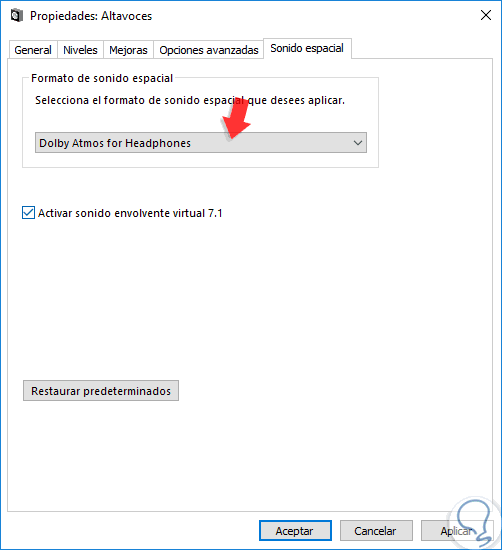
Klicken Sie auf Übernehmen und Akzeptieren und jetzt können wir auf Testtöne zugreifen, um die Tonqualität zu überprüfen: 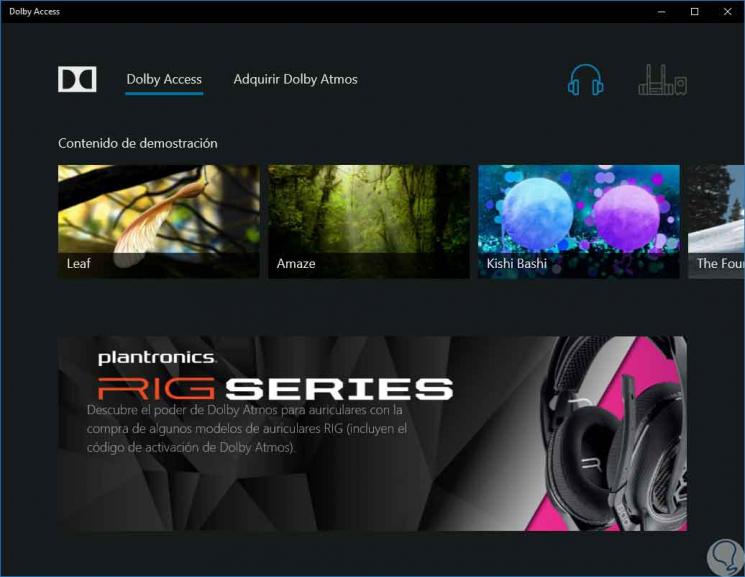
Bei der Auswahl des Audios wird die Wiedergabe gestartet und die Klarheit und Qualität überprüft: 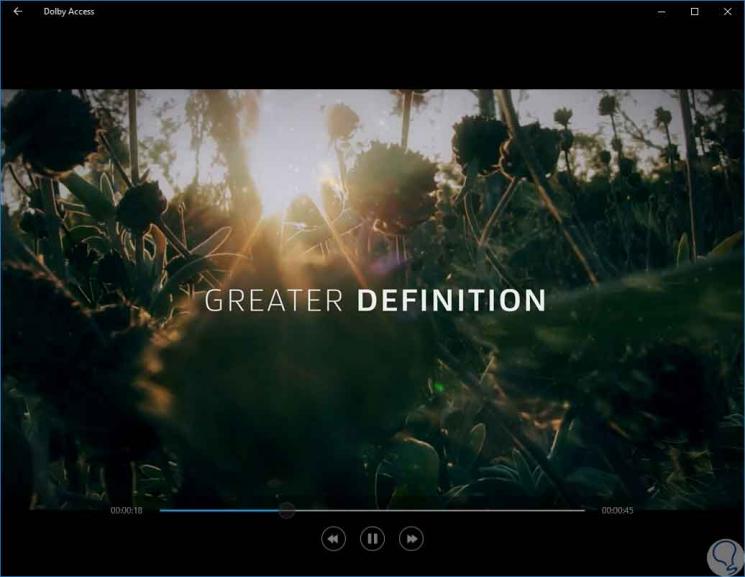
Auf diese Weise können wir überprüfen, wie der räumliche Sound in Windows 10 verwendet wird, und ein besseres Audioerlebnis erzielen.